วิธีรับและปรับปรุงคะแนนความพยายามของลูกค้า (WordPress)
เผยแพร่แล้ว: 2023-06-26คุณต้องการเรียนรู้วิธีค้นหาคะแนนความพยายามของลูกค้าและใช้เพื่อปรับปรุงธุรกิจของคุณหรือไม่?
แบบสำรวจคะแนนความพยายามของลูกค้า (CES) ช่วยให้คุณเข้าใจการเดินทางของลูกค้าได้ดีขึ้น และระบุวิธีปรับปรุงประสบการณ์ผู้ใช้ ซึ่งนำไปสู่การขายที่เพิ่มขึ้นและจำนวนลูกค้าที่กลับมาซื้อซ้ำมากขึ้น!
ในบทความนี้ เราจะแบ่งปันตัวอย่างแบบสำรวจคะแนนความพยายามของลูกค้า และแสดงวิธีสร้างอย่างง่ายสำหรับเว็บไซต์ WordPress ของคุณเอง นอกจากนี้ เราจะอธิบายวิธีคำนวณคะแนน CES และเคล็ดลับในการปรับปรุง
- คะแนนความพยายามของลูกค้าคืออะไร?
- วิธีสร้างแบบสำรวจ CES บน WordPress
- วิธีคำนวณคะแนนความพยายามของลูกค้า
- วิธีปรับปรุงคะแนนความพยายามของลูกค้า
คะแนนความพยายามของลูกค้าคืออะไร?
คะแนนความพยายามของลูกค้า (CES) เป็นวิธีการทำความเข้าใจระดับความพยายามที่ลูกค้าของคุณต้องลงทุนเพื่อให้ได้มาซึ่งสิ่งที่ต้องการจากธุรกิจของคุณ โดยจะวัดว่าผู้ใช้ต้องใช้ความพยายามมากเพียงใดในการโต้ตอบกับลูกค้าต่างๆ เช่น การซื้อผลิตภัณฑ์ การใช้การสนับสนุนลูกค้า การค้นหาข้อมูลบนเว็บไซต์ของคุณ และอื่นๆ
คุณสามารถค้นหาคะแนน CES ของคุณได้โดยใช้แบบสำรวจ CES แบบเมตริก คำถามเกี่ยวกับคะแนนความพยายามของลูกค้ามักเป็นเช่น “คุณสำรวจเว็บไซต์ของเราได้ง่ายเพียงใด” ลูกค้าตอบโดยใช้ช่วงของตัวเลขหรือระบบอิโมติคอนที่สัมพันธ์กับช่วง "ยากมาก" ถึง "ง่ายมาก"
อีกทางเลือกหนึ่งคือใช้ข้อความเช่น “ฉันพบว่าการใช้บริการนี้เป็นเรื่องง่าย” ผู้ตอบแบบสอบถามสามารถเห็นด้วย/ไม่เห็นด้วย หรือใช้มาตราส่วน Likert ที่เปลี่ยนจากไม่เห็นด้วยอย่างยิ่งเป็นเห็นด้วยอย่างยิ่งเพื่อระบุความพยายามที่พวกเขาต้องใช้
เหตุใดจึงต้องใช้แบบสำรวจคะแนนความพยายามของลูกค้า
หากส่วนหนึ่งของประสบการณ์ของลูกค้าต้องใช้ความพยายามอย่างมาก เช่น การติดต่อทีมบริการของคุณเป็นเรื่องยากมาก ลูกค้ามีโอกาสน้อยที่จะซื้อต่อหรือแนะนำธุรกิจของคุณ นั่นเป็นเหตุผลว่าทำไมการทำความเข้าใจและติดตามคะแนน CES จึงมีความสำคัญอย่างยิ่ง
คุณอาจเคยได้ยินแบบสำรวจ Net Promoter Score (NPS) ซึ่งประเมินลูกค้าที่ภักดีกับลูกค้าที่ไม่ภักดีเพื่อให้ได้มาตรวัดโดยรวมที่บ่งบอกถึงความภักดีต่อแบรนด์ คะแนนความพึงพอใจของลูกค้า (CSAT) เป็นแบบสำรวจยอดนิยมเช่นกัน ซึ่งวัดความสุขของลูกค้าในระยะสั้น ในทำนองเดียวกัน แบบสำรวจ Customer Effort Score (CES) ให้ตัวชี้วัดประสบการณ์ลูกค้าที่สำคัญอีกอย่างหนึ่ง
คะแนน CES ได้รับการยอมรับว่าเป็นตัวบ่งชี้ประสิทธิภาพหลัก (KPI) เมื่อการวิจัยจาก Harvard Business Review เปิดเผยว่า ความพยายามที่น้อยลงสำหรับลูกค้ามีความสัมพันธ์โดยตรงกับความภักดีของลูกค้า โอกาสในการอ้างอิง และพฤติกรรมการซื้อในอนาคต
พูดง่ายๆ ก็คือ เมื่อคุณทำให้ลูกค้าโต้ตอบกับธุรกิจของคุณได้ง่ายและตอบสนองความต้องการขั้นพื้นฐานของพวกเขา ก็จะเพิ่มความภักดีและความพึงพอใจโดยรวมของพวกเขา ซึ่งท้ายที่สุดจะนำไปสู่ Conversion มากขึ้น การรักษาลูกค้าที่สูงขึ้น และการเลิกสนใจน้อยลง
คุณสามารถใช้แบบสำรวจ CES แยกต่างหากสำหรับแง่มุมต่างๆ ของประสบการณ์ของลูกค้าเพื่อระบุปัญหาที่ลูกค้าของคุณอาจเผชิญอุปสรรคที่ไม่จำเป็น จากนั้น ทำตามขั้นตอนที่ขับเคลื่อนด้วยข้อมูลเพื่อทำให้ประสบการณ์ราบรื่นขึ้น และใช้คะแนน CES เพื่อติดตามความคืบหน้าของคุณ
วิธีสร้างแบบสำรวจ CES บน WordPress
ตอนนี้เราได้อธิบายว่าทำไมการวัดความพยายามของลูกค้าจึงมีความสำคัญ เราจะแสดงวิธีสร้างแบบสำรวจ CES บนไซต์ WordPress ของคุณอย่างง่ายๆ
ขั้นตอนที่ 1: ติดตั้ง UserFeedback
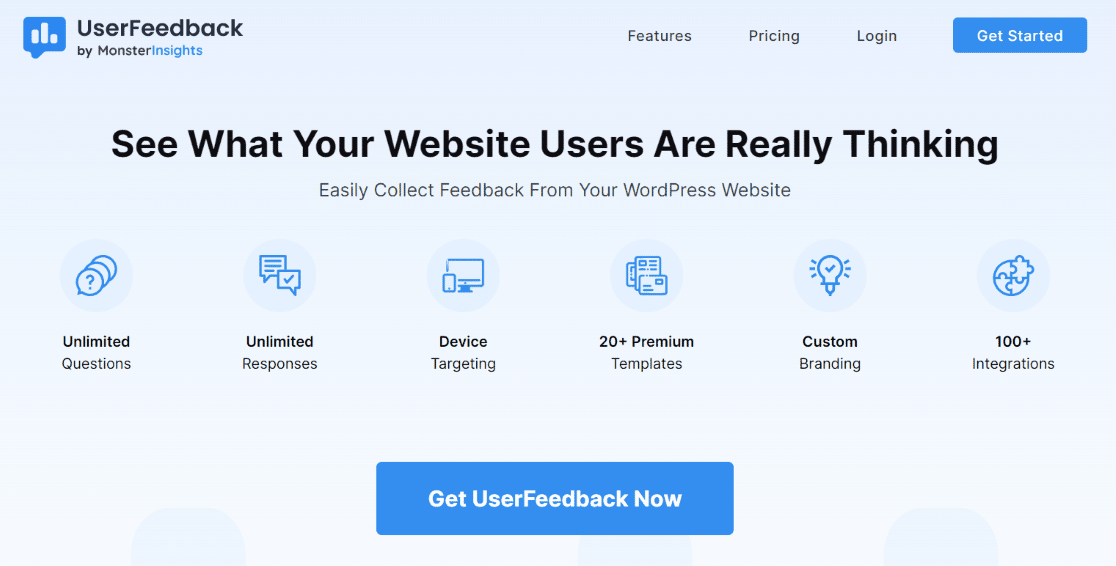
UserFeedback เป็นปลั๊กอินที่ดีที่สุดสำหรับการสำรวจความคิดเห็นของลูกค้าบน WordPress ช่วยให้คุณทราบว่าผู้เยี่ยมชมของคุณคิดอย่างไร ใช้แบบสำรวจสั้นๆ เพื่อสร้างรายได้ เพิ่มการมีส่วนร่วม และทำให้ธุรกิจของคุณเติบโตเร็วขึ้นด้วยคำติชมของลูกค้าที่ตรงไปตรงมา
ตั้งค่าได้ง่ายและมาพร้อมกับเทมเพลตแบบสำรวจมากมาย หรือคุณสามารถสร้างแบบสำรวจที่กำหนดเองได้อย่างสมบูรณ์เพื่อถามผู้ใช้เกี่ยวกับสิ่งที่คุณต้องการและคำถามจำนวนเท่าใดก็ได้
นอกจากนี้ UserFeedback ยังให้รายงานโดยละเอียดและรวมเข้ากับ MonsterInsights และ Google Analytics ของเว็บไซต์ของคุณโดยตรง คุณสามารถติดตามแบบฟอร์มของคุณและดูเมตริกที่สำคัญทั้งหมดของคุณได้จากแดชบอร์ด WordPress ของคุณ
นี่คือคุณสมบัติหลักบางประการของ UserFeedback:
- แบบสำรวจ คำถาม และคำตอบไม่จำกัด
- ไลบรารีของเทมเพลตที่สร้างไว้ล่วงหน้าสำหรับแนวคิดการสำรวจ
- ปรับแต่งให้เหมาะกับสีและโลโก้แบรนด์ของคุณ
- ตรรกะแบบมีเงื่อนไขช่วยให้คุณแสดงคำถามต่างๆ ในชุดตามคำตอบของคำถามก่อนหน้า
- คำถามหลายประเภทรวมถึงคำตอบยาว ปุ่มตัวเลือก การจัดอันดับดาว การบันทึกอีเมล สเกล Likert และอื่นๆ
- การกำหนดเป้าหมายอย่างชาญฉลาดและแบบสำรวจตามกำหนดเวลา
- การผสานรวมกับ Google Analytics การรายงานอย่างง่าย และการส่งออกข้อมูลที่ง่ายดาย
- และอื่น ๆ!
หากต้องการสร้างแบบสำรวจคะแนนความพยายามของลูกค้าบน WordPress ให้ไปที่หน้าราคาของ UserFeedback และเลือกระดับใบอนุญาตที่เหมาะกับคุณที่สุด
แผน Plus จะช่วยให้คุณเข้าถึงเทมเพลตพรีเมียม การกำหนดเป้าหมายระดับเพจ คำถามทุกประเภท และอื่นๆ อีกมากมาย แต่แผน Pro จะยกระดับแบบสำรวจของคุณอย่างจริงจังด้วยการกำหนดเป้าหมายขั้นสูง การตั้งเวลา การเปลี่ยนเส้นทาง และอื่นๆ อย่างไรก็ตาม หากคุณต้องการทดลองใช้ก่อน คุณสามารถใช้เวอร์ชันฟรีสำหรับบทช่วยสอนนี้ได้
หลังจากที่คุณซื้อระดับใบอนุญาตแล้ว คุณจะต้องติดตั้งและเปิดใช้งานปลั๊กอินใหม่ หากคุณต้องการความช่วยเหลือในขั้นตอนนี้ โปรดดูคำแนะนำในการติดตั้งของ UserFeedback
ขั้นตอนที่ 2: สร้างแบบสำรวจ CES ใหม่
หลังจากที่คุณติดตั้งและเปิดใช้งานปลั๊กอินแล้ว ให้ไปที่ UserFeedback » Surveys จากแดชบอร์ด WordPress ของคุณ คลิกปุ่มสีน้ำเงินที่ระบุว่า สร้างใหม่
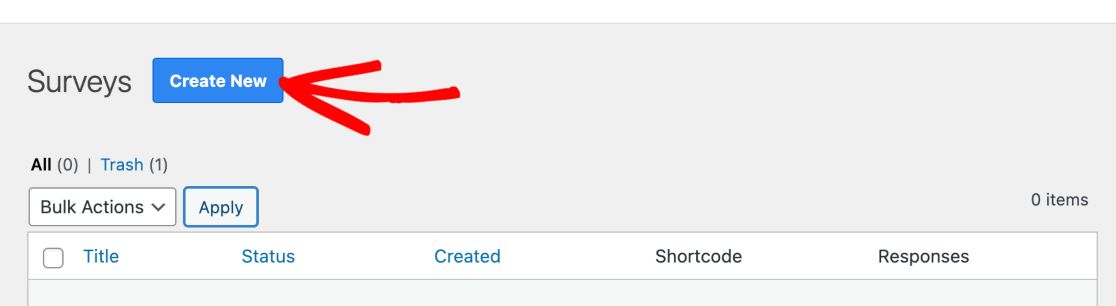
ตอนนี้ คุณจะเห็นเทมเพลตที่มีอยู่ทั้งหมดสำหรับระดับใบอนุญาตของคุณ ค้นหา ประสบการณ์เว็บไซต์ ที่ด้านบนสุดแล้วคลิก
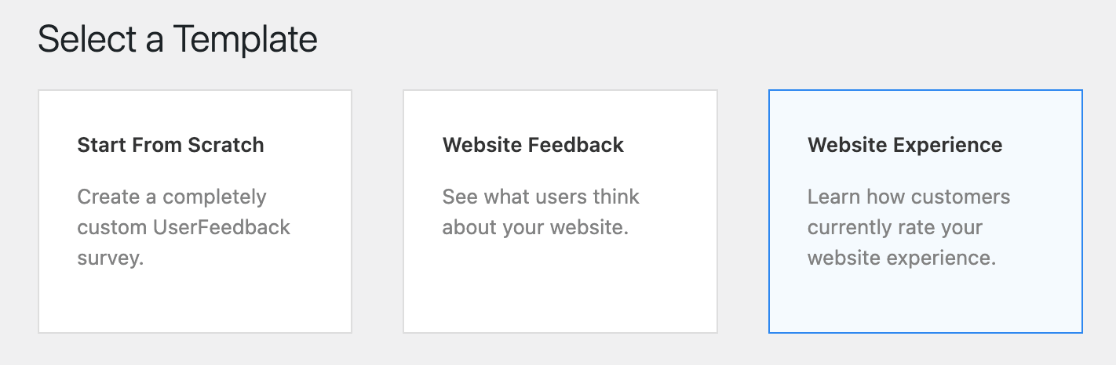
ต่อไป คุณจะเข้าสู่เทมเพลตคะแนนความพยายามของลูกค้า 5 คะแนนที่สามารถแก้ไขได้ คุณสามารถคลิก ไอคอนดินสอ ที่ด้านบนเพื่อเปลี่ยนชื่อแบบสำรวจของคุณ (จะไม่แสดงให้ผู้ใช้เห็น แต่จะมีประโยชน์ในการจัดระเบียบแบบสำรวจของคุณ)
ภายใต้ ชื่อคำถาม ให้แก้ไขข้อความเพื่อสะท้อนสิ่งที่คุณต้องการถามในแบบสำรวจ CES ของคุณ ในตัวอย่างของเรา เรากำลังถามผู้ใช้เกี่ยวกับการไปยังส่วนต่างๆ ของเว็บไซต์ของเราโดยเฉพาะ
เรายังแก้ไขฟิลด์ภายใต้ คำตอบที่เป็นไปได้ เพื่อให้ชัดเจนว่าแต่ละหมายเลขหมายถึงอะไร
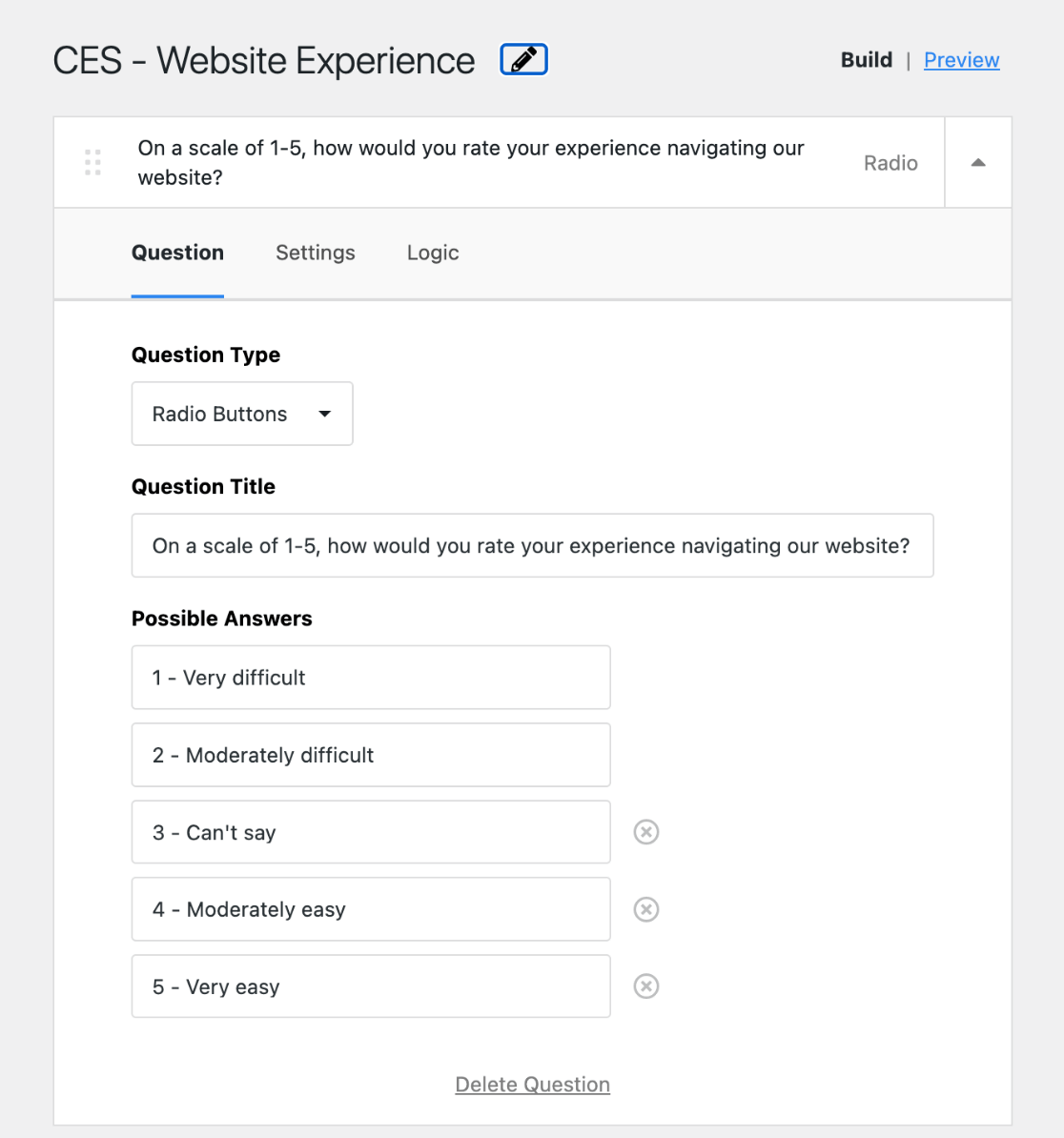

หากคุณใช้ UserFeedback รุ่นพรีเมียม คุณสามารถคลิก ดูตัวอย่าง ที่ด้านบนขวาเพื่อปรับแต่งการออกแบบวิดเจ็ตแบบสำรวจของคุณ นอกจากนี้ คุณจะเห็นตัวเลือกใต้แท็บ การตั้งค่า และ ลอจิก ซึ่งคุณสามารถเปิดใช้งานกล่องความคิดเห็นสำหรับลูกค้า ใช้ตรรกะแบบมีเงื่อนไขในแบบสำรวจหลายคำถาม และอื่นๆ
หลังจากแก้ไขคำถามของคุณแล้ว ให้คลิกลูกศรเพื่อขยายส่วน ข้อความขอบคุณ คุณสามารถปรับแต่งข้อความที่จะแสดงหลังแบบสำรวจได้ที่นี่ หรือหากคุณมี Pro คุณสามารถเปลี่ยนเส้นทางผู้ใช้หลังจากที่พวกเขารับสาย
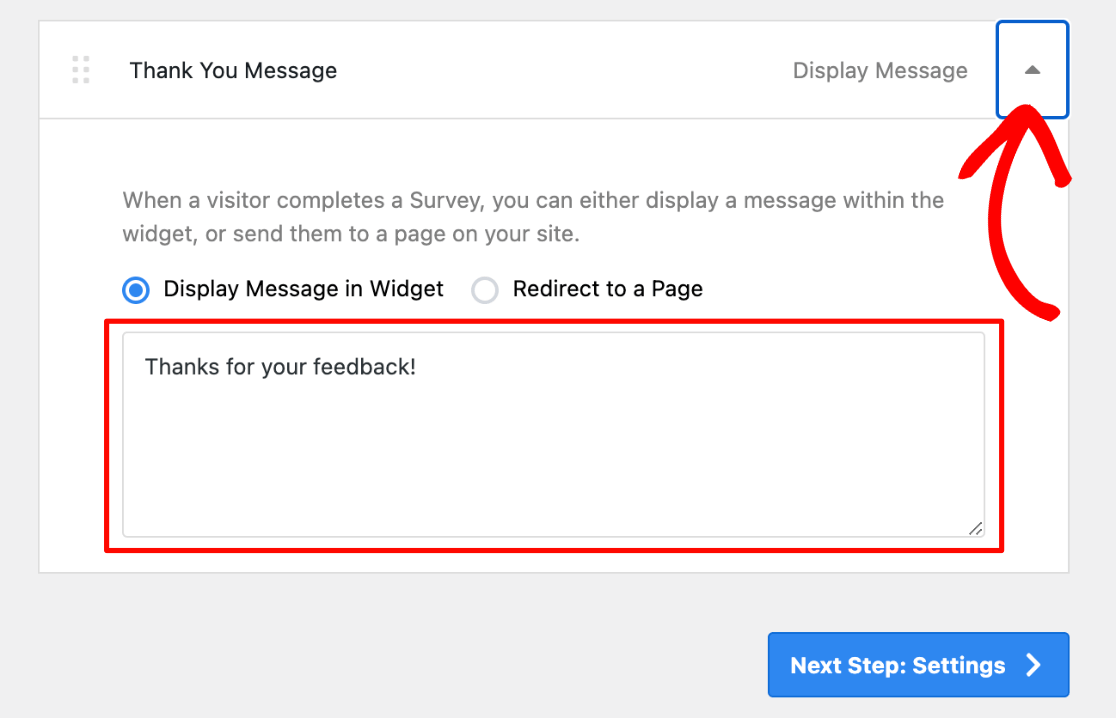
เมื่อเสร็จแล้ว ให้คลิก ขั้นตอนถัดไป: การตั้งค่า ที่ด้านล่าง
ขั้นตอนที่ 3: แก้ไขการตั้งค่าแบบสำรวจ CES
ถัดไป คุณจะเห็น การติดตาม ตรวจสอบให้แน่ใจว่าเปิดใช้งานอยู่เพื่อให้ MonsterInsights ทำงานร่วมกับ Userfeedback ได้อย่างราบรื่น คุณจึงสามารถติดตามการแสดงผลและการตอบสนองของผู้ใช้ได้อย่างง่ายดาย
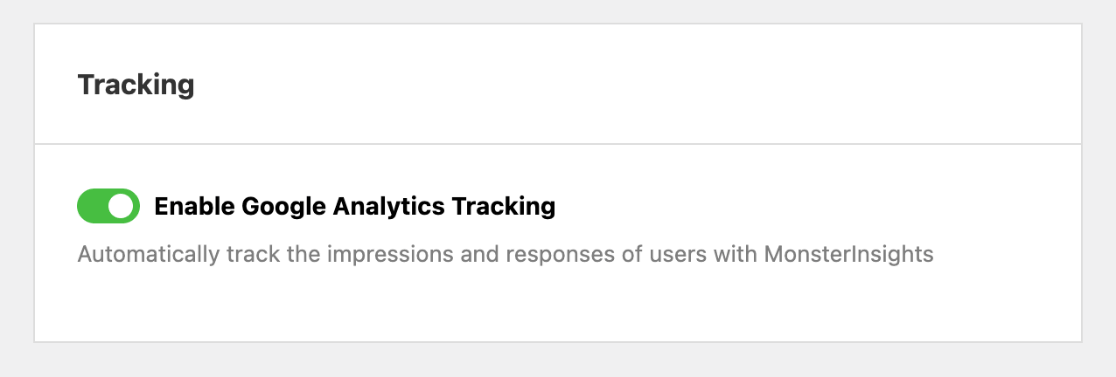
สำหรับผู้ใช้ Pro คุณจะเห็นตัวเลือกด้านล่าง การกำหนดเป้าหมาย และ พฤติกรรม ที่นี่ คุณสามารถกำหนดตำแหน่ง เมื่อไร และวิธีการแสดงแบบสำรวจได้
ตัวอย่างเช่น คุณสามารถทำแบบสำรวจ CES ที่ถามว่า “การใช้กระบวนการชำระเงินออนไลน์ของเรานั้นง่ายเพียงใด” และใช้การกำหนดเป้าหมายเพื่อให้แบบสอบถามปรากฏขึ้นเฉพาะในหน้ายืนยันการซื้อของคุณ
เมื่อคุณพร้อม ให้คลิก ขั้นตอนถัดไป: การแจ้งเตือน ที่ด้านล่าง
ในขั้นตอนนี้ คุณจะต้องตัดสินใจว่าคุณต้องการรับการแจ้งเตือนทางอีเมลหรือไม่ เมื่อมีการส่งแบบสำรวจคะแนนความพยายามของลูกค้า
หากคุณใช้รุ่น Pro ที่เราแนะนำ คุณจะได้รับคุณสมบัติเจ๋งๆ อีกประการหนึ่ง ซึ่งคุณสามารถตรวจสอบ Enable Conditional Logic และปรับแต่งว่าการตอบสนองใดที่ทริกเกอร์การแจ้งเตือนทางอีเมล
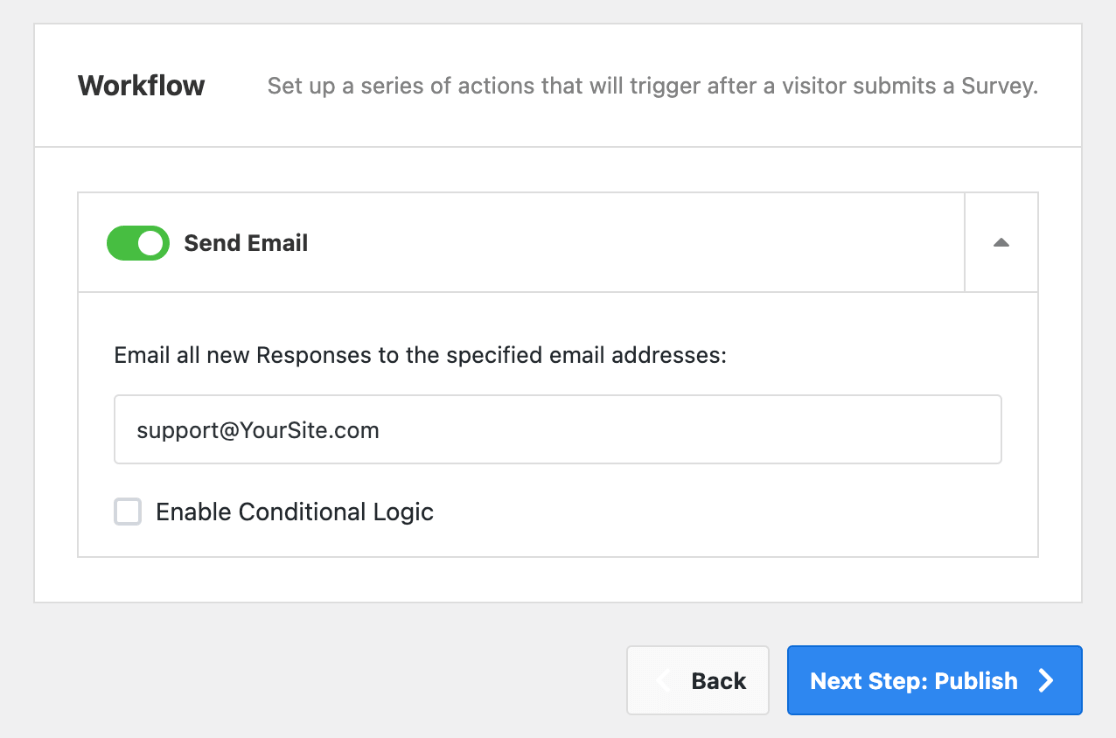
เมื่อคุณดำเนิน การเวิร์กโฟลว์ เสร็จแล้ว ให้คลิก ขั้นตอนถัดไป: เผยแพร่
ขั้นตอนที่ 4: เผยแพร่แบบสำรวจคะแนนความพยายามของลูกค้า
ในหน้าจอถัดไป คุณจะเห็น สรุป แบบสำรวจใหม่ของคุณ ตรวจสอบให้แน่ใจว่าทุกอย่างดูดี ภายใต้เผยแพร่ ตรวจสอบให้แน่ใจว่าปุ่ม เผยแพร่ ถูกคลิกเพื่อเปลี่ยนเป็นสีน้ำเงิน
หากคุณใช้ Userfeedback Pro คุณจะเห็นตัวเลือกในการ กำหนดเวลาสำหรับภายหลัง
เมื่อคุณพร้อม ให้คลิกปุ่มสีน้ำเงินที่ด้านล่างเพื่อ บันทึกและเผยแพร่ (หรือ บันทึกและกำหนดเวลา )
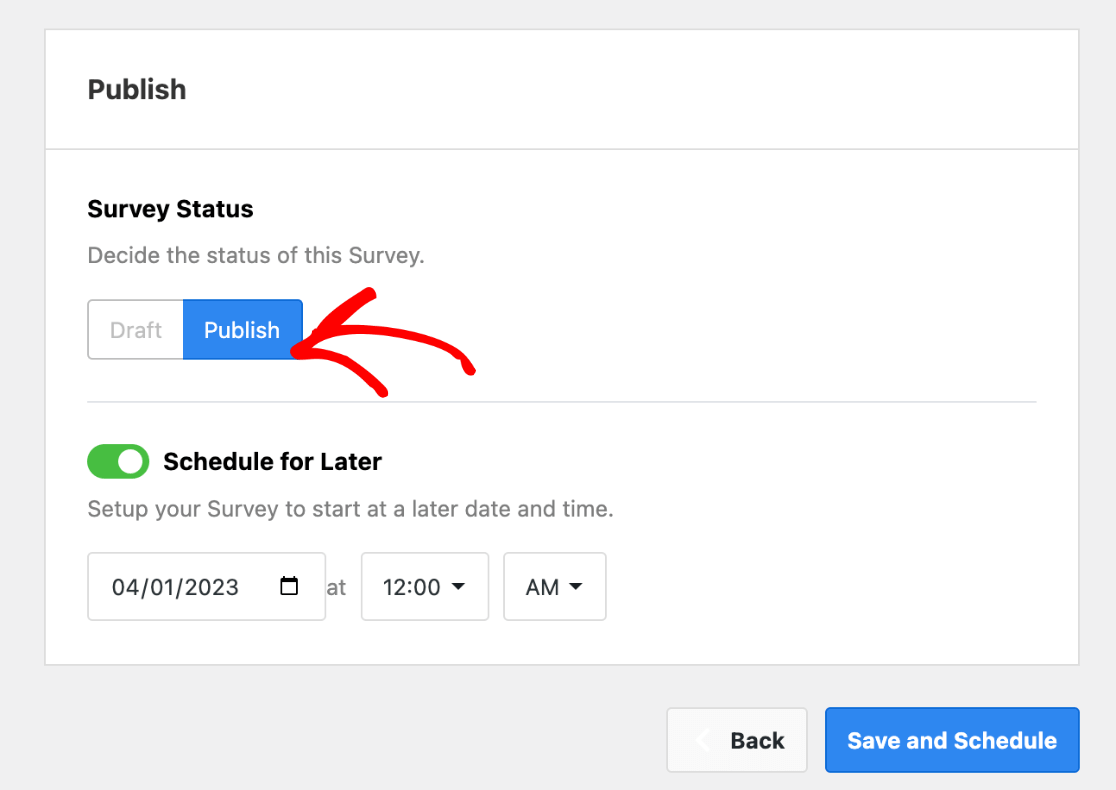
ยินดีด้วย! แบบสำรวจ CES ของคุณพร้อมใช้งานแล้วและจะปรากฏขึ้นบนเว็บไซต์ของคุณเพื่อให้ผู้ใช้กรอกได้อย่างง่ายดาย
หมายเหตุ: จะไม่แสดงหากคุณลงชื่อเข้าใช้บนเว็บไซต์ของคุณเอง แต่คุณสามารถใช้เบราว์เซอร์ที่ไม่ได้ลงชื่อเข้าใช้เพื่อดูว่ามีลักษณะอย่างไร
นี่คือตัวอย่างแบบสำรวจคะแนนความพยายามของลูกค้าที่เสร็จสมบูรณ์ของเรา
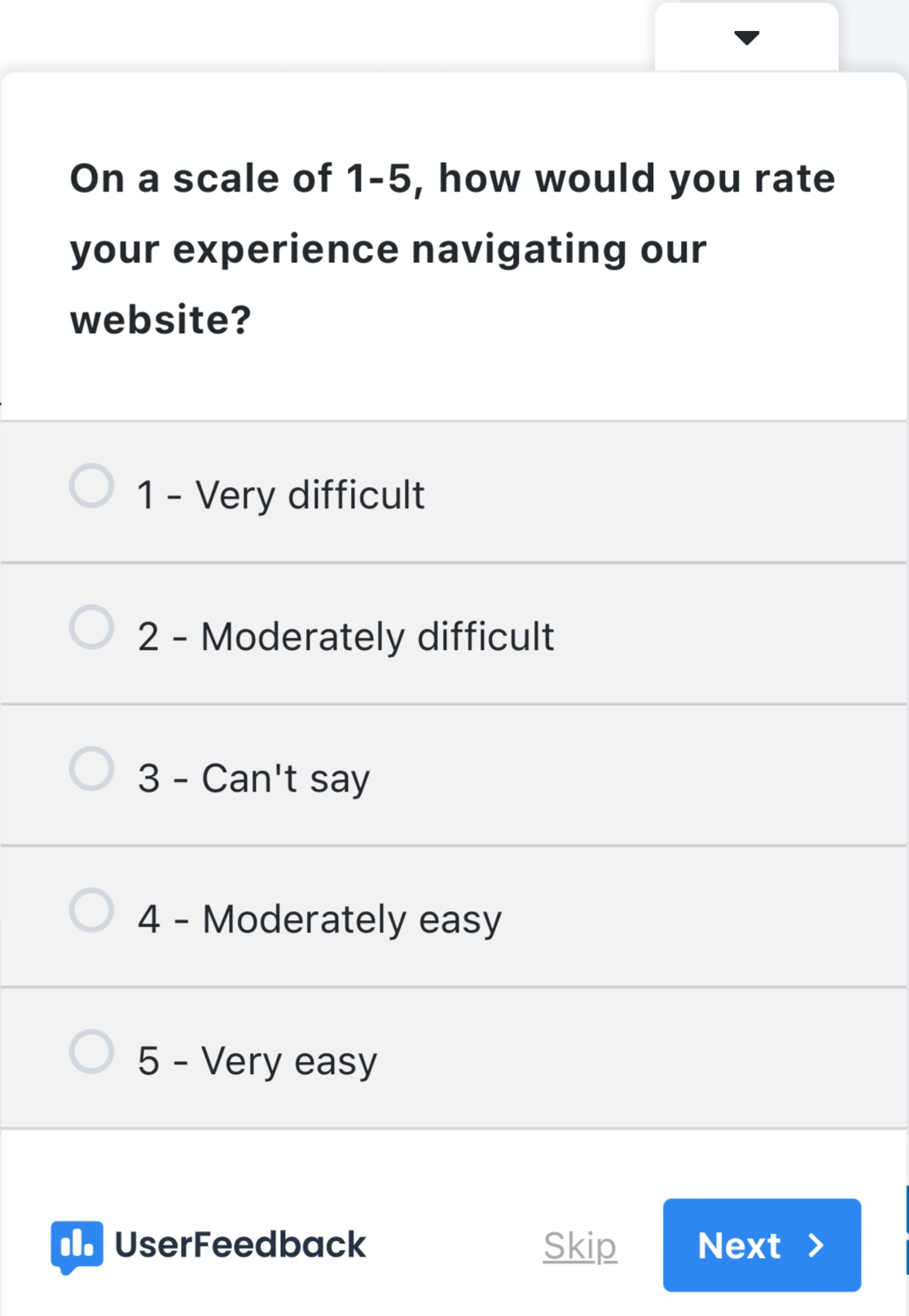
ตอนนี้คุณได้เรียนรู้วิธีสร้างแบบสำรวจคะแนนความพยายามของลูกค้าบน WordPress แล้ว มาดูวิธีรับและปรับปรุงคะแนน CES ของคุณกันดีกว่า
วิธีคำนวณคะแนนความพยายามของลูกค้า
เช่นเดียวกับเมตริกความสำเร็จของลูกค้าอื่นๆ คุณจะต้องการหาคะแนนที่เป็นมาตรฐานสำหรับความพยายามของลูกค้าที่คุณสามารถติดตามได้เมื่อเวลาผ่านไป
การหาคะแนน CES ของคุณจะแตกต่างกันเล็กน้อยขึ้นอยู่กับรูปแบบมาตราส่วนที่คุณใช้
หากคุณใช้ Point Scale หรือ Likert Scale คุณจะต้องใช้สูตรการคำนวณคะแนน CES นี้:
คะแนนความพยายามของลูกค้า = (ผลรวมของการให้คะแนนของลูกค้า ÷ จำนวนการตอบกลับทั้งหมด)
สำหรับ มาตราส่วนเห็นด้วย/ไม่เห็นด้วย คุณจะต้องลบเปอร์เซ็นต์ของคำตอบเชิงบวกออกจากเปอร์เซ็นต์ของคำตอบเชิงลบ สำหรับ สเกลอิโมจิ (ใบหน้าที่มีความสุข เป็นกลาง หน้าบึ้ง) ให้เพิกเฉยต่อการตอบสนองที่เป็นกลางและทำสิ่งเดียวกัน
คะแนนความพยายามของลูกค้า = (% ของการตอบกลับเชิงบวก – % ของการตอบกลับเชิงลบ)
สิ่งสำคัญคือต้องใช้ระบบเดียวกันทุกครั้งที่คุณทำแบบสำรวจความพยายามของลูกค้า เพื่อให้คุณสามารถเปรียบเทียบตัวเลขได้โดยง่าย โดยผลลัพธ์ไม่บิดเบี้ยว
คะแนน CES ที่ดีคืออะไร?
สิ่งที่สำคัญที่สุดที่ต้องจำไว้ก็คือ คะแนน CES ของคุณจะดีหรือไม่นั้นขึ้นอยู่กับคำถามและมาตราส่วนที่ใช้ ในตัวอย่างการสำรวจคะแนนความพยายามของลูกค้าของเราข้างต้น CES ที่สูงหมายถึงประสบการณ์ที่ใช้ความพยายามต่ำ แต่คะแนนเดียวกันอาจมีความหมายตรงกันข้ามหากใช้มาตราส่วนอื่น
การกำหนดคะแนนความพยายามของลูกค้าที่ดีในระดับสากลนั้นค่อนข้างยุ่งยาก เนื่องจากมาตราส่วนและคำถามที่แตกต่างกัน ไม่มีมาตรฐานอุตสาหกรรมขนาดเดียวที่เหมาะกับทุกคน
คุณกำลังแข่งขันกับตัวเอง ดังนั้นให้โฟกัสไปที่การเปลี่ยนแปลงของคะแนน CES เมื่อเวลาผ่านไป ตราบใดที่คะแนนความพยายามของลูกค้าดีขึ้น แสดงว่าคุณมาถูกทางแล้ว!
นอกจากนี้ คุณยังต้องการดูว่าคะแนน CES ในด้านต่างๆ ของธุรกิจของคุณเป็นอย่างไรเมื่อเปรียบเทียบกัน ตัวอย่างเช่น สมมติว่าผลลัพธ์ CES ทั้งหมดของคุณอยู่ในช่วงที่ใกล้เคียงกัน แต่ผลลัพธ์หนึ่งแสดงคะแนนความพยายามสูงเมื่อเปรียบเทียบ ตอนนี้คุณรู้แล้วว่าควรทำงานด้านไหนก่อน!
หมายเหตุ: Gartner (CEB Global) ให้ข้อมูลบางอย่างเกี่ยวกับเกณฑ์มาตรฐานคะแนนความพยายามของลูกค้า
วิธีปรับปรุงคะแนนความพยายามของลูกค้า
ข้อมูลเฉพาะเกี่ยวกับวิธีปรับปรุงคะแนนความพยายามของลูกค้าในธุรกิจของคุณส่วนใหญ่จะขึ้นอยู่กับพื้นที่ที่คุณกำลังพยายามแก้ไข แต่สิ่งสำคัญที่ต้องคำนึงถึงอยู่เสมอคือ ฉันจะทำให้สิ่งนี้ง่ายขึ้นสำหรับลูกค้าได้อย่างไร
คุณไม่สามารถรู้ปัญหาล่วงหน้าได้เสมอไป แต่ลองนึกถึงการเดินทางของลูกค้าและวิธีทำให้แต่ละจุดสัมผัสได้รับประสบการณ์ที่ง่ายดายที่สุดเท่าที่จะเป็นไปได้
1. สวมบทบาทเป็นลูกค้าของคุณ
ตัวอย่างเช่น สมมติว่าลูกค้าจำเป็นต้องลงทะเบียนสินค้าจากร้านค้าออนไลน์ของคุณหลังจากที่ได้รับสินค้าแล้ว การค้นหาเว็บไซต์ของคุณเพื่อค้นหาพื้นที่ที่ถูกต้องซึ่งต้องใช้ความพยายาม
คุณสามารถช่วยได้โดยการรวมลิงก์และคำแนะนำไว้ในบรรจุภัณฑ์ แต่พวกเขายังคงต้องพิมพ์ URL ที่เฉพาะเจาะจงมาก มีวิธีที่จะทำให้ง่ายขึ้นหรือไม่? คุณสามารถใช้รหัส QR เพื่อให้พวกเขาไม่ต้องพิมพ์อะไร?
การเอาตัวเองเข้าไปอยู่ในบทบาทของลูกค้าสามารถช่วยให้คุณลดความพยายามลงได้มากก่อนที่จะกลายเป็นปัญหา
2. เสนอตัวเลือกการบริการตนเองและช่องทางการสนับสนุนอื่นๆ
ตรวจสอบให้แน่ใจว่าคุณมีตัวเลือกการบริการตนเองและวิธีต่างๆ สำหรับลูกค้าในการติดต่อกับคุณ คุณยังสามารถปรับปรุงประสบการณ์ของลูกค้าและจำกัดจำนวนการโต้ตอบบริการที่ไม่จำเป็นและตั๋วสนับสนุน!
รวมฐานความรู้คำถามที่พบบ่อยที่มีประสิทธิภาพซึ่งอัปเดตเป็นประจำ หรือไปไกลกว่านั้นด้วยการรวมคำถามที่พบบ่อยที่เกี่ยวข้องไว้ในแต่ละส่วนของไซต์ของคุณ
คุณยังต้องการทำให้ธุรกิจของคุณสามารถเข้าถึงได้จากหลายช่องทาง การเสนอฟีเจอร์แชทสด ติดตามความคิดเห็นในบล็อกโพสต์ของคุณ และเข้าถึงได้บนโซเชียลมีเดียเป็นวิธีที่ยอดเยี่ยมในการเข้าถึง
3. รวบรวมคำติชมของลูกค้าแบบปลายเปิด
นอกจากแบบสำรวจตามเมตริกแล้ว การขอคำแนะนำจากลูกค้าด้วยคำถามปลายเปิดยังเป็นวิธีที่ยอดเยี่ยมในการปรับปรุงคะแนน CES ของคุณ UserFeedback ทำให้สิ่งนี้ง่ายมากด้วยกล่องความคิดเห็นแบบสำรวจและคำถามติดตามผลแบบไม่จำกัด!
นอกจากนี้ ด้วยการแจ้งเตือนทางอีเมลแบบมีเงื่อนไข คุณสามารถกำหนดเส้นทางการตอบแบบสำรวจแบบเรียลไทม์ เช่น ไปยังทีมสนับสนุนการบริการลูกค้าของคุณโดยตรง สิ่งนี้ช่วยให้คุณจัดการกับข้อกังวลตั้งแต่สัญญาณแรก นำคำแนะนำไปใช้อย่างรวดเร็ว และปรับปรุงประสบการณ์การบริการ
เริ่มต้นด้วย UserFeedback วันนี้!
เพียงเท่านี้สำหรับบทความนี้ เราหวังว่าคุณจะสนุกกับการเรียนรู้เกี่ยวกับคะแนนความพยายามของลูกค้าและวิธีสร้างแบบสำรวจ CES สำหรับเว็บไซต์ WordPress ของคุณ
หากคุณชอบบทความนี้ คุณจะต้องลองดูวิธีสร้างแบบสำรวจความพึงพอใจของลูกค้าบน WordPress อย่างแน่นอน
ยังไม่ได้ใช้ MonsterInsights? คุณกำลังรออะไรอยู่?
อย่าลืมติดตามเราบน Twitter, Facebook และ Youtube สำหรับบทเรียน WordPress ที่ดีที่สุดและการอัปเดต Google Analytics
